Cómo acceder a WhatsApp en Android
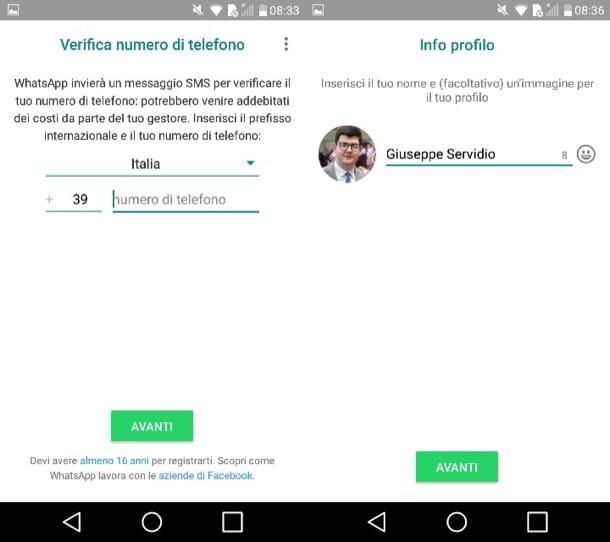
Inicie sesión en WhatsApp en Android es muy simple: después de instalar la aplicación oficial de WhatsApp en su teléfono inteligente, iníciela tocando su ícono en la pantalla de inicio y cree su cuenta siguiendo el sencillo asistente que se muestra en la pantalla.
Primero, acepta las condiciones de uso del servicio presionando el botón ACEPTAR Y CONTINUAR, permita que la aplicación acceda a los contactos presionando el botón de voz Continuar, seleccione del menú desplegable Elige un pais el país que coincide con su código de área telefónico, ingrese el suyo numero di telefono en el campo de texto correspondiente, toque el botón verde adelante y, después de comprobar que ha introducido el número correcto, presiona el botón OK para proceder con su verificación.
En unos segundos debería recibir el código de verificación 6 dígitos a través de los cuales se puede verificar que es el titular o, en todo caso, el usuario legítimo del número elegido para acceder a WhatsApp. Si no recibe ningún SMS, espere a que termine la cuenta atrás y presione el botón Llámame para recibir el código de verificación por voz a través de una llamada automática.
Tan pronto como reciba el código de verificación en cuestión, introdúzcalo en el campo de texto correspondiente (si esto aún no se ha hecho automáticamente), presione el botón adelante, elegir la nombre y posiblemente el Foto de perfil desea usar en WhatsApp, presione nuevamente en adelante y eso es todo: ¡inicie sesión en WhatsApp con éxito!
Cómo acceder a WhatsApp en iPhone
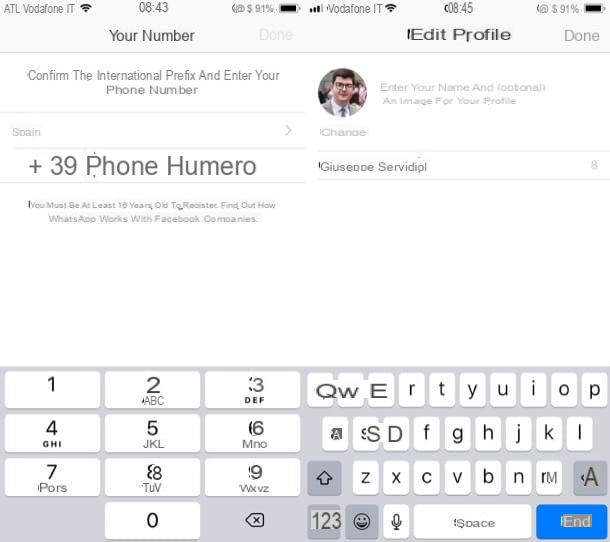
También en iPhone es bastante simple iniciar sesión en WhatsApp. Después de instalar la aplicación oficial de WhatsApp en tu "iPhone por", simplemente debes iniciarla y, como ya te expliqué en el capítulo dedicado a Android, proceder a crear tu cuenta siguiendo el procedimiento guiado que se te propone. paso a paso.
Primero, acepte los términos de uso de WhatsApp presionando en la voz Aceptar y continuar, seleccione del menú ubicado en la parte superior el país correspondiente a su prefijo telefónico, introduzca el suyo numero di telefono en el campo de texto correspondiente, toque el elemento Hecho ubicado en la parte superior derecha y, después de verificar que haya ingresado el número de teléfono correcto, responda Sí la advertencia que aparece en pantalla, para proceder con su verificación.
En unos segundos, debería recibir el código de verificación 6 dígitos con los que se puede validar el número introducido hace un momento. Si no recibe ningún SMS, espere a que termine la cuenta atrás y luego presione el botón Llámame para recibir el código de verificación por voz a través de una llamada automática.
Tan pronto como reciba el código de verificación en cuestión, escríbalo en el campo de texto correspondiente y, finalmente, elija el nombre y posiblemente el Foto de perfil quieres usar en WhatsApp y, finalmente, presiona la voz Hecho. ¿Más fácil que eso?
Cómo acceder a WhatsApp Web
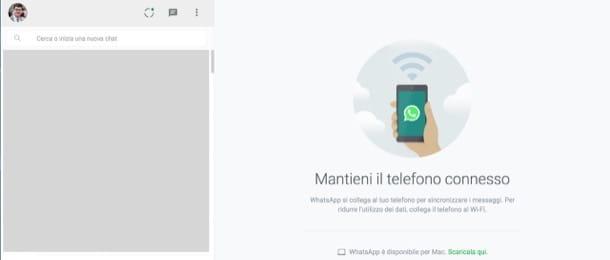
Quieres saber cómo acceder a WhatsApp Web, ¿la versión de WhatsApp que se puede utilizar directamente desde el navegador? Te garantizo que no hay nada complicado en hacer esto: solo debes conectarte a WhatsApp Web desde el navegador que usas habitualmente para navegar por Internet (los compatibles incluyen Google Chrome, Mozilla Firefox, Safari, Microsoft Edge e Opera), abra WhatsApp en su teléfono inteligente, vaya a la configuración de la aplicación, seleccione el elemento correspondiente al servicio web de WhatsApp y siga el asistente para conectarse.
Luego conéctese a la dirección web.whatsapp.com, tome su teléfono inteligente, inicie la aplicación oficial de WhatsApp en este último y proceda de la siguiente manera: en Android, toca la pestaña Charla, presiona el botón con i tres puntos, seleccione el artículo web WhatsApp desde el menú que se abre y luego presiona sobre el elemento OK! Lo tengo.
Su iPhoneen su lugar, presiona el botón ajustes ubicado en la parte inferior derecha, seleccione el elemento WhatsApp Web / Desktop desde la pantalla que se abre, presiona el elemento Escanea el código QR y luego OK! Lo tengo.
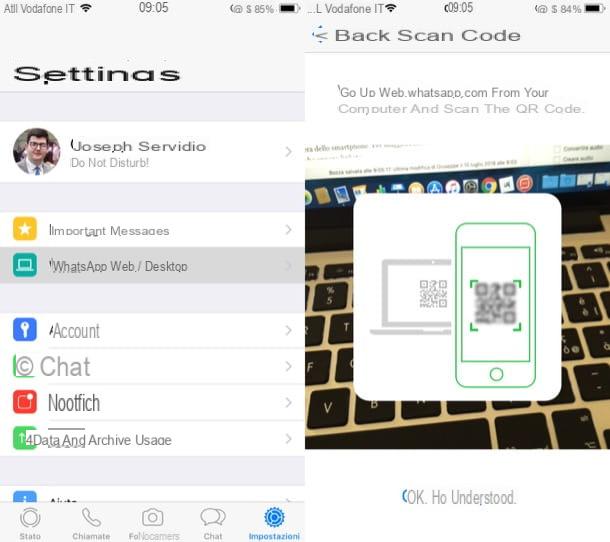
Después de eso, escanee el Código QR presente en la pantalla de su PC enmarcándolo con la cámara de su dispositivo: si todo salió bien, debería ver los chats de WhatsApp en la página abiertos en el navegador en unos momentos.
Si desea asegurarse de que WhatsApp Web recuerde su identidad y no le pida que vuelva a escanear el código QR para accesos posteriores, marque el elemento. Mantente conectado antes de escanear el código con la cámara del teléfono inteligente. Para obtener más información sobre cómo usar WhatsApp Web, lea la guía que le acabo de vincular.
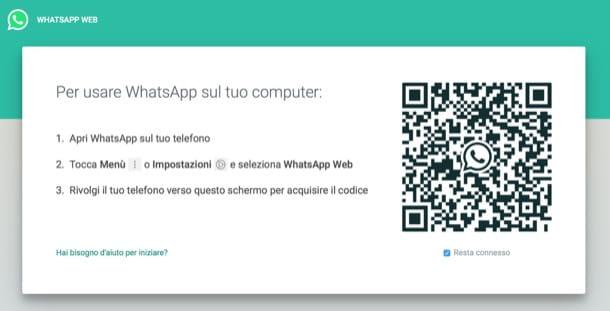
Se puede realizar un procedimiento similar al que acabo de describir para acceder al Cliente de WhatsApp para Windows y macOS. Si quieres conocer con más detalle cómo proceder, incluso en este caso te sugiero que consultes la guía que he dedicado al tema.
Cómo iniciar sesión en WhatsApp con otro número
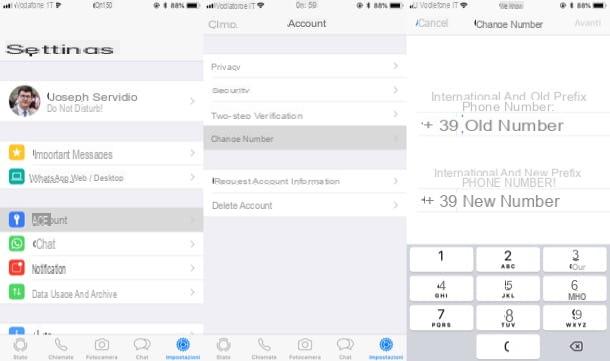
Recientemente cambió su número de teléfono y le gustaría saber cómo iniciar sesión en WhatsApp con otro número? La respuesta es simple: debe ir a la configuración de su cuenta y cambiar los datos relacionados con su número de teléfono. Al hacerlo, todos los contactos que están en WhatsApp serán notificados del cambio de número, incluidos aquellos que están en los grupos a los que se ha agregado.
Antes de cambiar el nuevo número, les recuerdo que esta función le permite migrar toda la información, grupos y configuraciones de su cuenta desde su número de teléfono actual al nuevo número. La operación no se puede deshacer. A continuación, le indicamos cómo hacerlo en Android y iPhone.
- Para cambiar el número en Android - inicie WhatsApp, toque la pestaña Charla, presiona el botón con i tres puntos ubicado en la parte superior derecha, seleccione el elemento ajustes en el menú que se abre, presiona sobre el elemento Cuenta, toca el elemento Cambie el número, toque en adelante, ingrese su número de teléfono anterior con un prefijo en el campo de texto número antiguo, ingrese el nuevo número de teléfono precedido por el código del país en el campo de texto nuevo numero, barato con adelante y siga las instrucciones en pantalla para completar el procedimiento.
- Para cambiar el número en iPhone - inicie WhatsApp, presione el botón ajustes ubicado en la parte inferior derecha, presiona el elemento Cuenta, toca el elemento Cambie el número, toque en adelante, ingrese su número de teléfono anterior con un prefijo en el campo de texto número antiguo, ingrese el nuevo número de teléfono precedido por el código del país en el campo de texto nuevo numero, barato con adelante y siga las instrucciones en pantalla para completar el procedimiento.
Para obtener más información sobre cómo cambiar el número en WhatsApp, eche un vistazo al tutorial que publiqué sobre el tema.
Cómo acceder a WhatsApp sin ser visto
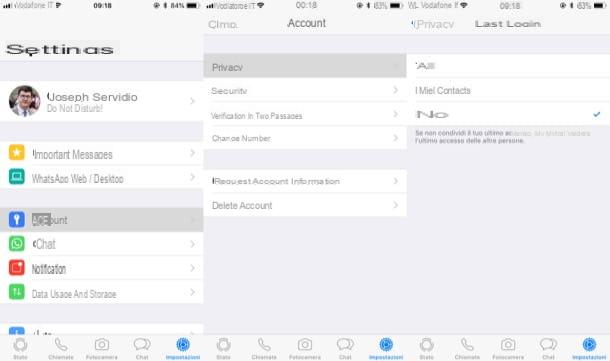
¿Quieres saber cómo acceder a WhatsApp sin ser visto? Para ello simplemente tienes que ocultar el último acceso al servicio y listo. Pero ojo, porque al hacerlo, ni siquiera tú podrás saber cuándo fue la última vez que tus contactos se conectaron a su cuenta de WhatsApp, ¿claro? Así que aquí se explica cómo proceder tanto en Android como en iPhone.
- Para ocultar el último acceso a WhatsApp en Android - inicie WhatsApp, toque la pestaña Charla, presiona el botón con i tres puntos ubicado en la parte superior derecha, seleccione el elemento ajustes en el menú que se abre, toque los elementos Cuenta> Privacidad, presiona la voz Último inicio de sesión y coloque la marca de verificación junto a la opción nadie.
- Para ocultar el último inicio de sesión de WhatsApp en iPhone - inicie WhatsApp, presione el botón ajustes ubicado en la parte inferior derecha, toque los elementos Cuenta> Privacidad, seleccione el artículo Último inicio de sesión y elige la opción nadie.
En caso de dudas, puede restaurar la visualización de su último acceso a WhatsApp volviendo a Configuración> Cuenta> Privacidad y configurando el artículo Último inicio de sesión su Tutti o Mis contactos. Para obtener más información sobre cómo ocultar el último acceso en WhatsApp, lea el estudio en profundidad al que acabo de vincular.
Cómo acceder al WhatsApp de otros

Si te preguntas si es posible acceder al WhatsApp de otros, sepa que la respuesta es (desafortunadamente) sí. De hecho, existen diversas técnicas que permiten hacer esto (aunque requieran un mínimo de conocimientos informáticos por parte del ciberdelincuente y un poco de ingenuidad por parte de la víctima), entre las más comunes menciono las que caen. dentroIngeniería social, el Clonación de direcciones MAC, el uso de aplicación espía e incluso el robo de identidad a través de WhatsApp Web.
Por supuesto, si utilizó alguna de estas técnicas para espiar otras cuentas de WhatsApp, estaría cometiendo una flagrante violación de la privacidad. acción punible por la ley. Por lo tanto, te desaconsejo tomar este tipo de acciones y no me hago responsable de las consecuencias que enfrentarás si decides perpetrarlas.
Si quieres tener más información sobre técnicas útiles para espiar WhatsApp y, sobre todo, si quieres defenderte de ellas, lee la guía en la que te muestro con más detalle cómo espiar WhatsApp: estoy seguro de que lo harás También agradezco mucho este estudio adicional.


























